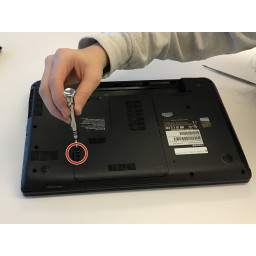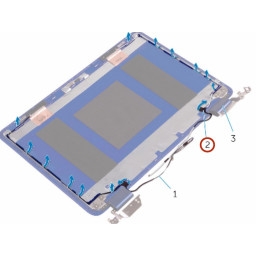Ваша заявка или вопрос будут отправлены 10-ти наиболее подходящим по сферам деятельности сервисным центрам Москвы. Всего в Москве - 5 193 сервисных центра, которые ремонтируют 374 вида техники.
Замена разъема батареи iBook G4 14 "1,42 ГГц

- ВКонтакте
- РћРТвЂВВВВВВВВнокласснРСвЂВВВВВВВВРєРСвЂВВВВВВВВ
- Viber
- Skype
- Telegram
Шаг 1
С помощью монеты поверните фиксирующий винт аккумулятора на 90 градусов по часовой стрелке.
Выньте аккумулятор из компьютера.
Шаг 2
Закройте дисплей и переверните компьютер.
Удалите три шестигранных винта с помощью отвертки T8 Torx.
Более короткий винт находится в центре.
Шаг 3
Удалите следующие 10 винтов из нижнего экрана:
Шесть 3 мм Филлипс
Три 7,5 мм Филлипс
Один 14 мм Филлипс
Шаг 4
Удалите два винта с крестообразным шлицем, крепящие разъем батареи к металлическому каркасу.
Шаг 5
Используйте spudger или маленькую отвертку с плоской головкой, чтобы удалить три резиновые ножки из нижнего корпуса.
Шаг 6
Поднимите нижний щиток.
Шаг 7
Поднимите разъем батареи из металлического каркаса и отсоедините его от платы логики.
Этот разъем требует значительного усилия для удаления. Мы рекомендуем шевелить разъем при приложении напряжения, чтобы медленно «вытащить» разъем из гнезда.
Шаг 8
Удалите три недавно выявленных винта Филлипса.
Один винт находится под каждым бампером (всего три).
Шаг 9
Используйте spudger или маленькую отвертку с плоской головкой, чтобы вырвать три металлических кольца, в которые помещены резиновые амортизаторы.
Шаг 10
Удалите два винта Phillips с обеих сторон контактов аккумулятора.
Шаг 11
Глубоко дышать. Время попыток впереди, но мы обещаем, что нижний регистр сойдет.
Вставьте тонкие края нижней части корпуса, окружающие батарейный отсек, согнув их за выступы, а затем поднимите, чтобы освободить этот угол нижней части корпуса.
Шаг 12
На стенке батарейного отсека есть прорезь, которая фиксирует нижний регистр на месте. Используйте небольшую отвертку с плоской головкой, чтобы вырвать нижний обод слота, и потяните вверх нижний корпус, чтобы освободить паз от выступов, удерживающих его.
Шаг 13
Запустите spudger вдоль шва между нижним регистром и верхним регистром на передней панели компьютера, чтобы освободить фиксаторы, фиксирующие нижний регистр. Потяните вверх нижний регистр и продолжайте использовать spudger по мере необходимости, пока не услышите три отчетливых щелчка.
Шаг 14
Продолжайте запускать spudger вокруг переднего правого угла. Есть две вкладки на стороне порта компьютера, одна возле переднего угла и одна возле порта выхода звука.
Шаг 15
Над оптическим дисководом расположены три выступа, которые необходимо освободить перед тем, как снять нижний регистр. Вставьте spudger в нижний регистр над оптическим дисководом и направляйте его к задней части компьютера, пока не услышите три отдельных щелчка.
Шаг 16
Передняя и боковые части нижнего регистра теперь свободны.
Поверните компьютер так, чтобы тыльная сторона была обращена к вам, и потяните нижний регистр вверх и к себе, пока не откроются задние выступы.
Может быть полезно перемешать дело вверх и вниз.
Шаг 17
Снимите маленькие жирные пружины с белыми пластиковыми крышками с обеих сторон контактов аккумулятора.
Комментарии
Пока еще нет ниодного комментария, оставьте комментарий первым!
Также вас могут заинтересовать
Вам могут помочь


Лаборатория ремонта

Nicom
Не работает ноутбук Apple?
Вызовите мастера или курьера на дом оформив заявку, она будет передана в подходящие мастерские.